Мастер-Web:Дополнительный модуль План рассадки пассажиров — различия между версиями
| [досмотренная версия] | [досмотренная версия] |
Tarasov (обсуждение | вклад) |
Tarasov (обсуждение | вклад) (→Настройки в файле WEB.CONFIG) |
||
| Строка 80: | Строка 80: | ||
border-top:none;padding:0cm 5.4pt 0cm 5.4pt'> | border-top:none;padding:0cm 5.4pt 0cm 5.4pt'> | ||
<p class=MsoNormal style='layout-grid-mode:char'><span lang=EN-US><add | <p class=MsoNormal style='layout-grid-mode:char'><span lang=EN-US><add | ||
| − | key="<b>closedAutobusSeats_<i><span style='color:blue'>3</span></i> | + | key="<b>closedAutobusSeats_<i><span style='color:blue'>3</span></i></b>" value="<b><i><span |
| − | |||
style='color:blue'>1,0;2,3;6,1;11,4</span></i></b>"/></span></p> | style='color:blue'>1,0;2,3;6,1;11,4</span></i></b>"/></span></p> | ||
</td> | </td> | ||
Версия 12:36, 7 августа 2012
Версия статьи от 7-08-2012.
О программе
Данная надстройка реализует механизм размещения туристов в транспортном средстве при бронировании автобусных туров.
Установка
Для установки надстройки «План рассадки пассажиров» нужно выложить распакованные файлы из архива mw-BusSeatingPlan-7.2.XX.XXXX.zip в каталог, где лежит ПК "Мастер-Web".
Настройка
После установки Надстройка «План рассадки пассажиров» доступна в экране OrderInfo после бронирования выбранного автобусного тура (например, по адресу
http://ip-адрес сервера/MasterWeb/orderInfo.aspx?dg_code=IT10921180, где IT10921180 – номер путевки)
Настройки в файле WEB.CONFIG
Дополнительные настройки, задаваемые в файле web.config, находящемся в папке MasterWeb позволяют задать дополнительные условия для отображения и проверки данных.
|
№ |
Описание |
Значение |
Настройка |
|
1 |
Настройка, включающая проверку свободных для бронирования мест и правил бронирования (см. пункт 4.3) |
- true – включить проверку; - false или отсутствие настройки – отключить проверку (в этом случае будет возможно забронировать любое свободное место в транспортном средстве); |
<add key="useBusSeatChecks" value="true"/> |
|
2 |
Настройка, позволяющая задать закрытые для бронирования места – при попытке забронировать такое место будет появляться сообщение с указанием номера места, закрытого для бронирования |
- 3 – ключ транспортного средства из таблицы TRANSPORT; - 1,0;2,3;6,1;11,4 – отключить проверку (в этом случае будет возможно забронировать любое свободное место в транспортном средстве) |
<add key="closedAutobusSeats_3" value="1,0;2,3;6,1;11,4"/> |
Настройки в файле ORDERINFO.ASPX
Необходимо раскомментировать следующие строки в файле OrderInfo.aspx (удалить выделенные красным символы):
Строку 5:
<%@ Register Src="Controls/Courses.ascx" TagName="Courses" TagPrefix="uc1" %>
<%-- <%@ Register Src="Controls/BusSeatingPlanControl.ascx"
TagName="BusSeatingPlanControl" TagPrefix="uc1" %> --%>
<%@ Register Src="Controls/ServicesGrid.ascx" TagName="ServicesGrid" TagPrefix="uc1" %>
И далее строки 241-246:
- <%--
- <uc1:BusSeatingPlanControl runat="server" ID="busSeatingPlanControl" />
- --%>
Подготовка данных
Требования по подготовке данных в ПК Мастер-Тур
Во избежание ошибок в процессе бронирования мест предварительно должны быть корректно заполнены соответствующие справочники в ПК Мастер-Тур, созданы и выставлены Автобусные туры.
| Справочник в ПК Мастер-Тур |
Вносимые данные | Контроль системы бронирования |
|---|---|---|
| Транспорт | План рассадки пассажиров |
Внесенный план транспортного средства будет доступен для просмотра в экране подбора автобусного тура |
| Трансфер | Информаци о трансфере |
Задается название, место отправления и прибытия, (если необходимо – указывается время в пути, время выезда и приезда) |
Работа в системе
Подбор тура, просмотр цен и наличия мест на туры
Подбор автобусных туров и просмотр наличия мест по ним доступны в экране «Бронирование автобусных туров» по адресу
http://ip-адрес сервера/MasterWeb/Extra/AutobusQuotes.aspx.
Для подбора тура необходимо выбрать страну и задать период дат начала интересующего тура. По желанию можно использовать дополнительные параметры поиска: тур, продолжительность тура в днях, стоимость от и до.
По нажатию на кнопку «Показать» система отберет туры, отвечающие заданным условиям.
Для просмотра плана транспортного средства и наличия мест в автобусе, нужно нажать на иконку напротив интересующей цены.
Результаты поиска отображаются в виде таблицы, в которой представлена следующая информация:
| Название поля в таблице | Выводимые данные |
|---|---|
| Дата | Дата начала тура |
| Дней | Продолжительность тура в днях |
| Название тура | Название тура |
| Условия бронирования | Условия бронирования тура |
| Тип тура | Тип тура |
| Отель | Название гостиницы |
| Категория номера | Категория номера |
| Тип номера | Тип номера (только для основных размещений) |
| Наличие мест | Возможность бронирования данного тура
зеленая ячейка – есть гарантированные свободные места; желтая ячейка – бронирование возможно по запросу; красная ячейка – остановка продаж на туре, бронирование невозможно. |
| План транспортного средства | План транспортного средства (открывается по нажатию на кнопку) |
Бронирование автобусных туров
Бронирование автобусных туров в базу туроператора доступно только для зарегистрированных и авторизованных в системе пользователей. Авторизоваться можно в любом экране работы в системе, до момента оформления туристов. Для авторизации в системе необходимо ввести свои логин и пароль:
![]()
По нажатию на цену в экране «Бронирование автобусных туров» загружается либо экран «Корзина услуг», где отображены все услуги в туре с указанием дня начала предоставления услуги, продолжительности и наличия мест для каждой услуги, либо экран «Упрощенная корзина» (в зависимости от настройки в web.config). Также существует возможность, по нажатию на цену сразу перейти к вводу информации о туристах, минуя экран «Корзина» (в зависимости от настройки в web.config).
По нажатию кнопки «Забронировать», заявка запишется в базу данных туроператора и откроется экран «Информация о заказе» (OrderInfo).
Рассадка пассажиров на места
В открывшемся окне «Информация о заказе» (OrderInfo) отображается информация о текущем бронировании. План рассадки пассажиров выглядит следующим образом:
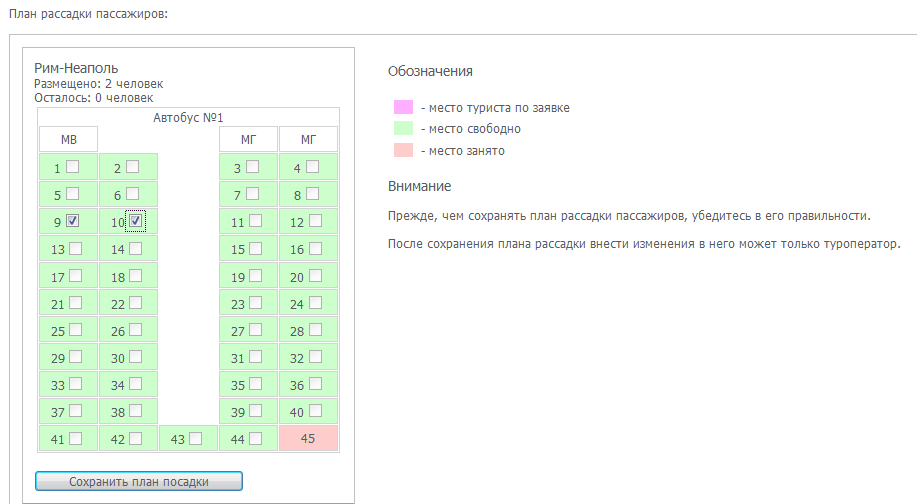
Над планом отображается следующая информация:
Название трансфера (на рисунке: Рим-Неаполь), которое задается в справочнике «Трансфер» в ПК «Мастер-Тур»;
Размещено – скольким туристам в текущем бронировании выбраны места (для выбора мест необходимо проставить галочки);
Осталось – сколько человек в текущем бронировании необходимо разместить для завершения рассадки (до сохранения);
При этом при рассадке пассажиров действуют следующие правила (если включена настройка useBusSeatChecks - см. пункт 3.1):
- если выбор места происходит для одного туриста, то он может занять любое свободное и открытое для бронирования место в автобусе, за исключением случая, когда в автобусе уже заняты 2 одиночных места у окна (например, заняты места 8 и 4, а 7 и 3 свободны);
- если бронирование происходит для двух туристов и более:
- • то при четном количестве человек туристов следует рассаживать парами – одно место у окна и одно у прохода (например, 13 и 14, 27 и 28, и т.д.), при этом не имеет значения рассажены пары рядом или в разных местах автобуса;
- • для нечетного количества человек: одного из туристов следует рассадить по правилам посадки для одного туриста, остальных парами;
При нарушении правил бронирования выдаются информационные сообщения по следующему образцу:
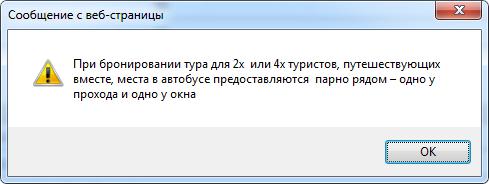
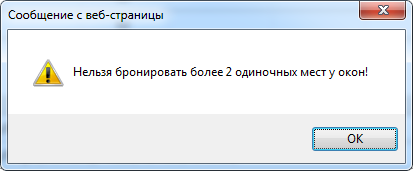
Если попытаться занять закрытое для бронирования место (заданное в настройке closedAutobusSeats- см. пункт 2.1), то система выдаст сообщение по следующему образцу:
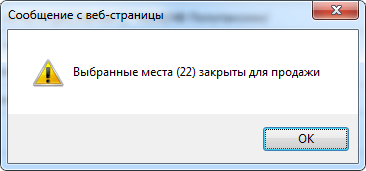
Где номер в скобочках – номер места на плане, закрытого для бронирования.
Внимание: проверьте план перед сохранением после завершения рассадки, после сохранения плана отредактировать его может только менеджер в ПК «Мастер-Тур»!
Для сохранения плана рассадки необходимо нажать кнопку:![]()
Места, занятые для туристов в текущем бронировании выделятся цветом:
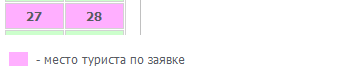
Сохраненные данные передаются в ПК «Мастер-Тур».
Подробнее о формировании, выставлении и бронировании автобусных туров Мастер-Web:Дополнительный модуль Бронирование автобусных туров.